Cara Membuat Daftar Isi Google Docs Otomatis
Daftar Isi

Arunapasman.com - Cara Membuat Daftar Isi Google Docs Otomatis tidak begitu sulit dilakukan jika kita tau trik triknya.
Adanya daftar isi akan memudahkan dari sisi pembaca untuk mendapatkan informasi yang mereka inginkan dengan lebih cepat.
Jika tidak tau cara dan trik triknya maka membuat daftar isi akan terasa sulit, karena itu admin arunapasman ingin menshare Cara Membuat Daftar Isi Google Docs Otomatis dan mudah.
Sudah taukah kamu dengan Google Docs juga bisa membuat daftar isi secara otomatis dan juga bisa menambahkan insert link.
Jadi pembaca tidak perlu membaca keseluruhan dan hanya klik daftar tertera langsung diarahkan ke bagian yang ingin dibaca.
Tahap Awal Cara Membuat Daftar Isi Google Docs Otomatis
Sebelum masuk ke Cara Membuat Daftar Isi Google Docs Otomatis, ada beberapa poin penting yang harus kamu tau dan pahami.Hal tersebut adalah Heading dan Sub Heading. Heading adalah fasilitas yang disediakan oleh Google Docs untuk memformat sebuat tulisan.
Kamu harus mengatur heading dengan benar agar nanti ketika membuat gaya tulisan judul, subjudul dan seterusnya bisa lebih mudah.
Kemudian kamu juga harus tau apa itu Sub Heading. Sub Heading atau sub judul adalah kalimat turunan daru judul itu sendiri.
Contohnya kalau judul "Cara Menyimpan ROti" maka sub judul yang baik seyogyanya " Cara Menyimpan Roti di Kulkas" atau kalimat turunan sejenisnya.
Cara Membuat Daftar Isi di Google Docs
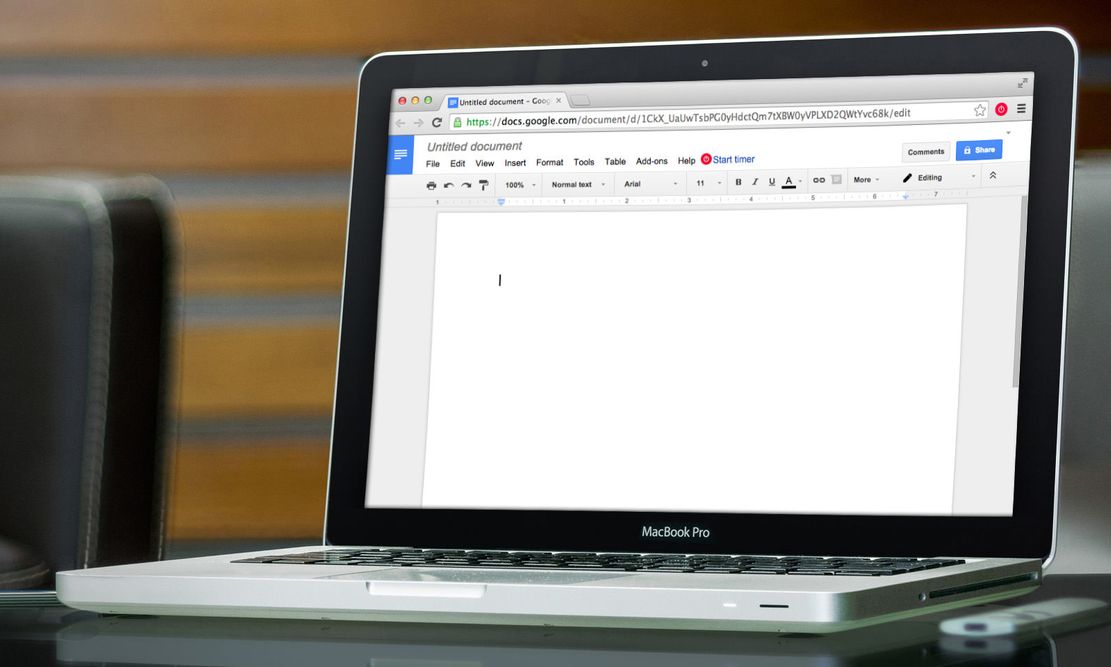
- Rekomendasi 5 Situs Streaming Anime yang Aman dan Legal
- 8 Situs Streaming Film Indonesia yang Aman dan Legal
- Begini Cara Blokir Iklan Pop-Up di Browser Chrome PC dan Smartphone
1. Pertama sisipkan "number page" yang berada pada menu "insert" sebelum membuat daftar isi.
2. Pada posisi ini pastikan sudah ada satu halaman kosong atau blank page yang sebelumnya sudah disediakan.
3. Pilih Blok atau Sorot kalimat yang sudah kamu siapkan untuk menjadi sebuah judul dan kemudian pilihlah "style" yang menurut kamu cocok untuk judul dan sub judul. Contohnya misal kalimat "Cara Menyimpan Roti", gunakan Heading 1 untuk kalimat ini karena sebuah judul.
4. Kemudian pilih dan BLok kalimat selanjutnya misal "Cara Menyimpan ROti didalam Freezer" dan pilih "heading 2" karena kalimat ini adalah sub judul.
5. Kamu bisa membuat sub judul selanjutnya dengan mengikuti format yang sama, misalnya heading 3, heading 4 dan seterusnya.
6. Nah jika kamu sudah selesai melakukan langkah diatas, kemudian tulislah "Daftar ISI" pada halaman yang tadi sudah dikosongkan.
7. Kemudian klik menu "insert" dan lanjutkan dengan klik "Table of Contents". Dengan begitu secara otomatis tiap tiap judul dan sub judulnya akan muncul berurutan serta halamannya.
Secara teknis cukup mudah membuatnya dan garis besarnya sama, mungkin yang diperlukan harus beradaptasi dengan posisi menu menunya.
Cara Membuat Daftar Isi Google Docs Pada Dokumen Word
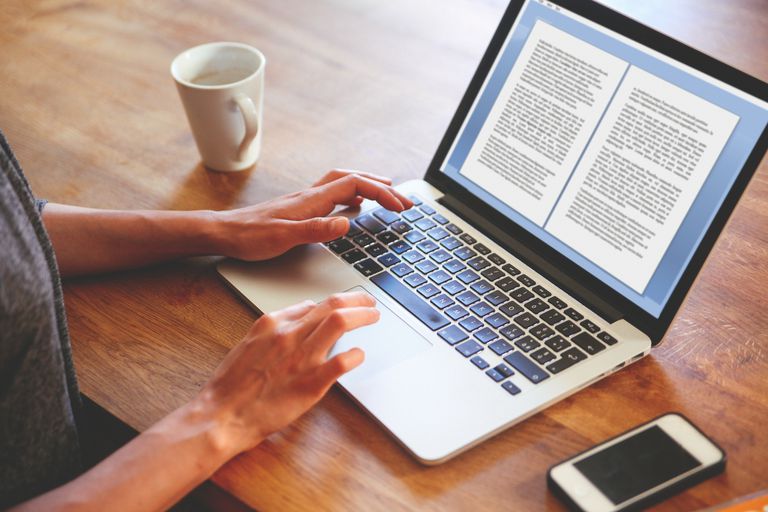
Kemudian juga ada Cara Membuat Daftar Isi Google Docs Otomatis dari file dokumen word, pada dasarnya kamu hanya harus melakukan copy paste dengan sedikit trik trik kecil.
1. Pertama kamu harus masuk ke halaman Google Docs dahulu
2. Kemudian buat dokumen baru dan buka Microsoft Word
3. Lakukan Blok (Ctrl+A) pada semua bagian dari halaman dokumen Word dan lakukan klik kanan pada mouse, pilihlah "copy"
4. Setelah kamu melakukan poin nomor 3, kemudian masuk pada Google Docs lalu klik kanan lagi pada mouse, setelah itu pilihlah "paste"
5. Langkah berikutnya kamu harus menyertakan Heading pada dokumen, dan jika belum maka langkah pertama yang harus kamu lakukan adalah menentukannya
6. Seperti biasa, Siapkan sebuah halaman kosong
7. Setelah semua langkah diatas dilakukan, kamu bisa pilih menu "Sisipkan" atau "Insert" pada Google Docs dan otomatis akan keluar menu "Daftar Isi"
8. Terakhir kamu harus Masuk pada halaman kosong tadi dan pilih "Daftar Isi" pada poin ke 7, maka seharusnya daftar isi akan berada di halaman kosong tersebut
Penutup Cara Membuat Daftar Isi Google Docs Otomatis
Mungkin itulah 2 Cara Membuat Daftar Isi di Google Docs secara Otomatis yang bisa dilakukan langsung pada Google Docs ataupun lewat Dokumen Word, terserah kamu mau menggunakan cara yang mana, senyamannya saja.
Tapi sayangnya ketika artikel ini ditulis, membuat daftar isi Google Docs hanya bisa lewat komputer atau laptop saja dan masih belum bisa menggunakan ponsel android.
